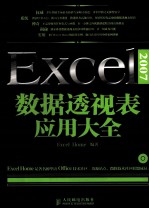
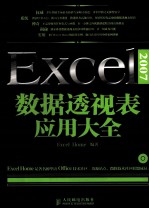
Excel 2007数据透视表应用大全PDF电子书下载
- 电子书积分:15 积分如何计算积分?
- 作 者:ExcelHome编写组编著
- 出 版 社:北京:人民邮电出版社
- 出版年份:2012
- ISBN:9787115278494
- 页数:476 页
第1章 创建数据透视表 1
1.1 什么是数据透视表 1
1.2 数据透视表的数据源 1
1.3 自己动手创建第一个数据透视表 2
1.4 数据透视表的用途 6
1.5 何时使用数据透视表分析数据 6
1.6 数据透视表结构 6
1.7 数据透视表字段列表 7
1.8 数据透视表中的术语 10
1.9 数据透视表工具 11
1.9.1 【选项】选项卡的主要功能 11
1.9.2 【设计】选项卡的主要功能 12
第2章 改变数据透视表的布局 13
2.1 改变数据透视表的整体布局 13
2.2 数据透视表页面区域的使用 15
2.2.1 显示报表筛选字段的多个数据项 16
2.2.2 水平并排显示报表筛选字段 16
2.2.3 垂直并排显示报表筛选字段 18
2.2.4 显示报表筛选页 18
2.3 启用Excel 2003经典数据透视表布局 20
2.4 整理数据透视表字段 21
2.4.1 重命名字段 21
2.4.2 整理复合字段 23
2.4.3 删除字段 25
2.4.4 隐藏字段标题 26
2.4.5 活动字段的折叠与展开 26
2.5 改变数据透视表的报告格式 29
2.5.1 改变数据透视表的报表布局 29
2.5.2 分类汇总的显示方式 31
2.5.3 在每项后插入空行 33
2.5.4 总计的禁用与启用 34
2.5.5 合并且居中排列带标签的单元格 34
2.6 清除已删除数据的标题项 35
2.7 数据透视表的复制和移动 37
2.7.1 复制数据透视表 37
2.7.2 移动数据透视表 39
2.8 影子数据透视表 40
2.9 获取数据透视表的数据源信息 42
2.9.1 显示数据透视表数据源的所有信息 42
2.9.2 显示数据透视表某个项目的明细数据 44
2.9.3 禁止显示数据源的明细数据 44
第3章 刷新数据透视表 45
3.1 手动刷新数据透视表 45
3.2 打开文件时自动刷新 45
3.3 刷新链接在一起的数据透视表 46
3.4 刷新引用外部数据的数据透视表 46
3.5 定时刷新 47
3.6 使用VBA代码设置自动刷新 47
3.7 全部刷新数据透视表 48
3.8 共享数据透视表缓存 49
3.9 推迟布局更新 50
3.10 数据透视表的刷新注意事项 51
第4章 数据透视表的格式设置 52
4.1 设置数据透视表的格式 52
4.1.1 自动套用数据透视表样式 52
4.1.2 数据透视表刷新后如何保持调整好的列宽 62
4.1.3 批量设置数据透视表中某类项目的格式 64
4.1.4 修改数据透视表中数值型数据的格式 67
4.1.5 自定义数字格式 70
4.1.6 设置错误值的显示方式 73
4.1.7 处理数据透视表中的空白数据项 74
4.2 数据透视表与条件格式 76
4.2.1 突出显示数据透视表中的特定数据 76
4.2.2 数据透视表与“数据条” 78
4.2.3 数据透视表与“图标集” 80
4.2.4 数据透视表与“色阶” 80
4.2.5 修改数据透视表中应用的条件格式 81
4.3 数据透视表美化实例 83
第5章 在数据透视表中排序和筛选 88
5.1 数据透视表排序 88
5.1.1 利用【数据透视表字段列表】对话框进行排序 88
5.1.2 利用字段的下拉列表进行排序 88
5.1.3 利用数据透视表专有工具栏进行排序 89
5.1.4 使用手动排序 90
5.1.5 关闭自动排序 91
5.1.6 按笔划排序 91
5.1.7 自定义排序 93
5.1.8 按值排序 95
5.2 数据透视表筛选 96
5.2.1 利用字段的下拉列表进行筛选 96
5.2.2 自动筛选数据透视表 97
5.2.3 筛选最大前3项的数据 99
5.2.4 筛选最小20%的数据 100
第6章 数据透视表的项目组合 102
6.1 手动组合数据透视表内的数据项 102
6.2 自动组合数据透视表内的数值型数据项 104
6.2.1 按等距步长组合数值型数据项 104
6.2.2 组合数据透视表内的日期数据项 105
6.3 取消项目的组合 108
6.3.1 取消项目的自动组合 108
6.3.2 取消手动组合 109
6.4 在项目组合中运用函数辅助处理 111
6.4.1 按不等距步长自动组合数值型数据项 111
6.4.2 按条件组合日期时间型数据项 112
第7章 在数据透视表中执行计算 114
7.1 对同一字段使用多种汇总方式 114
7.2 更改数据透视表默认的字段汇总方式 117
7.3 自定义数据透视表的值显示方式 124
7.3.1 数据透视表自定义值显示方式描述 125
7.3.2 “差异”值显示方式 125
7.3.3 “百分比”值显示方式 127
7.3.4 “差异百分比”值显示方式 129
7.3.5 “按某一字段汇总”值显示方式 131
7.3.6 “占同行数据总和的百分比”值显示方式 132
7.3.7 “占同列数据总和的百分比”值显示方式 134
7.3.8 “占总和的百分比”值显示方式 136
7.3.9 “指数”值显示方式 137
7.3.10 修改和删除自定义数据显示方式 139
7.4 在数据透视表中使用计算字段和计算项 139
7.4.1 创建计算字段 139
7.4.2 修改数据透视表中的计算字段 147
7.4.3 删除数据透视表中的计算字段 149
7.4.4 计算字段的局限性 149
7.4.5 创建计算项 151
7.4.6 改变计算项的求解次序 161
7.4.7 列示数据透视表计算字段和计算项的公式 161
第8章 数据透视表函数的综合应用 163
8.1 认识数据透视表函数 163
8.2 动态获取数据透视表数据 165
8.3 计算分类汇总百分比 166
8.4 在数据透视表函数中运用内存数组 168
8.5 获取自定义分类汇总的结果 169
8.6 应用数据透视表函数为排名评定星级 171
8.7 应用数据透视表函数根据关键字取值 172
8.8 应用数据透视表函数制作进货单 174
第9章 创建动态数据透视表 176
9.1 使用定义名称法创建动态数据透视表 176
9.2 使用表功能创建动态数据透视表 179
9.3 新字段自动进入数据透视表布局 181
第10章 创建复合范围的数据透视表 184
10.1 创建多重合并计算数据区域的数据透视表 184
10.1.1 创建单页字段的数据透视表 184
10.1.2 创建自定义页字段的数据透视表 188
10.1.3 创建双页字段的数据透视表 191
10.2 对不同工作簿中的数据源进行合并计算 194
10.3 透视不规则数据源 197
10.4 创建动态多重合并计算数据区域的数据透视表 200
10.4.1 使用定义名称法创建动态多重合并计算数据区域的数据透视表 200
10.4.2 使用列表功能创建动态多重合并计算数据区域的数据透视表 204
10.5 创建多重合并计算数据区域数据透视表行字段的限制 206
第11章 通过导入外部数据源“编辑OLE DB查询”创建数据透视表 209
11.1 导入单张数据列表创建数据透视表 209
11.1.1 导入单张数据列表中的所有记录 210
11.1.2 导入单张数据列表指定字段记录 215
11.2 导入多张数据列表创建数据透视表 217
11.2.1 汇总同一工作簿下多张数据列表记录 217
11.2.2 汇总不同工作簿下多张数据列表记录 220
11.3 导入不重复记录创建数据透视表 223
11.3.1 导入单张数据列表中所有字段的不重复记录 223
11.3.2 导入单张数据列表指定部分字段不重复记录 226
11.3.3 导入多张数据列表所有不重复记录 229
11.4 导入数据关联列表创建数据透视表 232
11.4.1 汇总数据列表的所有记录及与之关联的另一个数据列表的部分记录 232
11.4.2 汇总关联数据列表中符合关联条件的指定字段部分记录 236
11.4.3 汇总多张关联数据列表 239
11.5 修改OLE DB查询路径 242
11.5.1 手工修改“OLE DB”中的连接 242
11.5.2 使用VBA自动修改OLE DB查询路径 244
11.6 Excel 2007 OLE DB查询的限制 246
11.6.1 SQL查询语句字符的限制 246
11.6.2 SQL查询连接表格的限制 246
第12章 使用“Microsoft Query”数据查询创建透视表 247
12.1 Microsoft Query查询单个数据列表创建数据透视表 247
12.2 Microsoft Query查询多个数据列表创建数据透视表 253
12.2.1 汇总同一工作簿中的数据列表 253
12.2.2 汇总不同工作簿中的数据列表 261
12.3 数据源移动后如何修改“Microsoft Query”查询中的连接 268
12.4 使用“Microsoft Query”数据查询出现问题的成因及解决方案 270
12.4.1 同时安装Excel 2003和Excel 2007版本,使用Excel 2003版本进行“Microsoft Query”数据查询报错 270
12.4.2 同时安装Excel 2003和Excel 2007版本,使用Excel 2007版本进行“Microsoft Query”数据查询报错 273
12.4.3 Microsoft Office Access数据库引擎找不到对象“XX$” 273
第13章 利用多样的数据源创建数据透视表 275
13.1 使用文本数据源创建数据透视表 275
13.2 使用Microsoft Access数据库创建数据透视表 281
13.3 使用SQL Server数据库创建数据透视表 283
13.4 使用SQL Server分析服务OLAP创建数据透视表 285
第14章 数据透视表与VBA 289
14.1 数据透视表对象模型 289
14.2 在Excel 2007功能区中显示【开发工具】选项卡 290
14.3 如何快速获得创建数据透视表的代码 291
14.4 自动生成数据透视表 297
14.4.1 使用PivotTableWizard方法创建数据透视表 297
14.4.2 利用PivotCache对象创建数据透视表 301
14.5 在代码中引用数据透视表 302
14.6 更改数据透视表中默认的字段汇总方式 305
14.7 调整值字段的位置 309
14.8 清理数据透视表字段下拉列表 311
14.9 利用数据透视表快速汇总多个工作簿 313
14.10 数据透视表缓存 316
14.10.1 显示数据透视表的缓存索引和内存使用量 317
14.10.2 合并数据透视表缓存 319
14.11 保护数据透视表 320
14.11.1 限制数据透视表字段的下拉选择 320
14.11.2 限制更改数据透视表布局 321
14.11.3 禁用数据透视表的显示明细数据功能 323
14.12 选定工作表中的数据透视表区域 326
14.13 多个数据透视表联动 328
14.14 快速打印数据透视表 330
14.14.1 单筛选字段数据透视表快速分项打印 330
14.14.2 多筛选字段数据透视表快速分项打印 332
第15章 发布数据透视表 335
15.1 将数据透视表发布到Web 335
15.2 将数据透视表发布到SkyDrive 338
15.3 将数据透视表发布到Excel Services 340
第16章 使用数据透视图 345
16.1 创建数据透视图 345
16.1.1 根据数据透视表创建数据透视图 345
16.1.2 根据数据源表创建数据透视图 347
16.1.3 采用数据透视表向导创建数据透视图 349
16.1.4 直接在图表工作表中创建数据透视图 350
16.2 移动数据透视图 351
16.2.1 直接通过复制、粘贴或剪切的方式移动数据透视图 351
16.2.2 通过快捷菜单移动数据透视图 351
16.2.3 通过功能菜单移动数据透视图 352
16.2.4 将数据透视图移动到图表工作表中 353
16.3 数据透视图的结构布局 354
16.3.1 数据透视图的字段列表 354
16.3.2 数据透视图筛选窗格 355
16.3.3 在筛选的同时打开数据透视图的字段列表对话框 356
16.3.4 数据透视图与数据透视表之间的相互影响 356
16.4 编辑美化数据透视图 359
16.4.1 调整数据透视图的大小 359
16.4.2 显示并更改不可见系列数据的图表类型 360
16.4.3 修改数据图形的样式 362
16.4.4 设置系列重叠并调整系列次序 364
16.4.5 设置图表区域及绘图区域底色 365
16.5 快速改变数据透视图的设置 366
16.5.1 快速制作带数据表的数据透视图 367
16.5.2 快速设置数据透视图的图形样式 368
16.5.3 使用图表模板 369
16.6 刷新和删除数据透视图 372
16.6.1 刷新数据透视图 372
16.6.2 删除数据透视图 372
16.7 将数据透视图转为静态图表 373
16.7.1 将数据透视图转为图片形式 373
16.7.2 直接删除数据透视表 373
16.7.3 将数据透视表复制成普通数据表 374
16.7.4 真正实现断开数据透视图与数据透视表之间的链接 374
16.8 数据透视图的使用限制 374
16.9 数据透视图制作的特殊技巧 375
16.9.1 处理多余的图表系列 375
16.9.2 定义名称摆脱透视图的限制 377
16.10 数据透视图在PPT中的应用 385
16.10.1 安装Microsoft Office Web Components控件 385
16.10.2 准备用于PowerPoint演示的Excel数据文件 386
16.10.3 在PowerPoint中创建数据透视图 386
16.10.4 改变数据系列图表类型、设置数据系列格式 391
16.10.5 为数量系列添加次坐标轴 392
16.10.6 删除不必要的图表元素 393
16.10.7 改变数量系列及绘图区域填充样式及颜色 393
16.10.8 在PowerPoint中演示数据透视图 394
16.10.9 “Microsoft Office Chart 11.0”控件的其他特色 395
16.10.10 使用“Microsoft Office Chart 11.0”控件时应注意的问题 396
第17章 数据透视表打印技术 397
17.1 设置数据透视表的打印标题 397
17.1.1 利用数据透视表选项设置打印表头 397
17.1.2 利用页面设置指定打印标题 399
17.2 为数据透视表每一分类项目分页打印 400
17.3 根据报表筛选字段数据项快速分页打印 401
第18章 数据透视表技术综合运用 403
18.1 利用数据透视表制作教师任课时间表 403
18.2 按“行业”分类显示所占相同行业中的百分比 405
18.3 在多行多列数据区域中查找不重复值 407
18.4 利用方案生成数据透视表盈亏平衡分析报告 409
18.5 在数据透视表中显示图片数据源 413
18.6 利用数据透视表制作常用费用分析表 416
18.7 利用数据透视表制作外加工订单 422
18.8 利用数据透视表进行销售分析 425
18.9 “Microsoft Query”查询不重复数据 428
18.10 制作复杂结构的计划完成情况分析表 432
18.11 制作复合分类项的数据透视表 436
18.12 创建复杂日期组合的数据透视表 438
18.13 利用数据透视表制作收发存汇总表 441
18.14 运用数据透视表制作会计三栏账 444
18.15 制作带有本页小计和累计的数据表 450
附录A 数据透视表常见问题答疑解惑 454
问题1:为什么Excel 2003无法正常显示用Excel 2007创建的数据透视表 454
问题2:添加多个数据项时,数据堆放在一起怎么处理 455
问题3:如何让数据透视表只刷新数据,而不改变自定义格式 455
问题4:如何隐藏自动生成的行字段汇总 455
问题5:如何消除因“0”值参与运算而出现的错误值 456
问题6:如何将显示为“(空白)”的区域快速填充 456
问题7:如何快速查看明细数据 456
问题8:如何为汇总行批量填充底纹 457
问题9:对字段重命名时提示“已有相同数据透视表字段名存在”怎么办 457
问题10:如何使为“0”值的数据项不显示 457
问题11:如何在数据透视表中插入批注 458
问题12:怎样让“月”字段的列标题按“1~12”的顺序排列 458
问题13:如何将自定义的样式复制到其他工作簿的【数据透视表样式】库中 459
问题14:如何在Excel 2007中使用2003的自动套用格命令 459
问题15:如何从字段的下拉列表中去掉已删除的数据项 460
问题16:如何按照页字段中显示的地区生成各个独立的报表 460
问题17:如何填充行字段中出现的空白数据项 461
问题18:通过“编辑OLE DB查询”创建数据透视表,为何链接不到数据源 463
问题19:如何像引用普通表格数据那样引用数据透视表中的数据 463
问题20:为什么Excel 2007版的数据透视表发布到网页上只能生成静态报表 464
附录B 数据透视表中的快捷键 466
附录C Excel常用SQL语句解析 468
示例目录 4
第1章 创建数据透视表 4
示例1.1 新手上路:创建自己的第一个数据透视表 4
第2章 改变数据透视表的布局 13
示例2.1 按发生日期统计部门费用发生额 13
示例2.2 以水平并排的方式显示报表筛选字段 16
示例2.3 快速显示报表筛选页中各个部门的数据透视表 18
示例2.4 更改数据透视表默认的字段名称 21
示例2.5 水平展开数据透视表的复合字段 24
示例2.6 删除数据透视表字段 25
示例2.7 显示和隐藏敏感的数据信息 27
示例2.8 清除数据透视表中已删除数据的标题项 36
示例2.9 复制数据透视表 37
示例2.10 移动数据透视表 39
示例2.11 创建影子数据透视表 40
示例2.12 显示数据透视表数据源的所有信息 42
第3章 刷新数据透视表 45
示例3.1 打开工作簿时自动刷新数据透视表 45
示例3.2 刷新引用外部数据的数据透视表 46
示例3.3 使用VBA代码设置自动刷新 47
示例3.4 取消共享数据透视表缓存 49
第4章 数据透视表的格式设置 55
示例4.1 使用Excel 2003版本的自动套用格式 55
示例4.2 自定义数据透视表中分类汇总的样式 57
示例4.3 自定义数据透视表样式的复制 60
示例4.4 数据透视表刷新后保持设置的列宽 63
示例4.5 快速设定某类项目的格式 65
示例4.6 为销售金额加上货币符号 67
示例4.7 为数值型数据设置时间格式 68
示例4.8 用“√”显示数据透视表中的数据 70
示例4.9 显示学生成绩是及格或者不及格 71
示例4.10 设置错误值的显示方式 73
示例4.11 处理数据透视表中的空白数据项 75
示例4.12 突出显示“销售额”未达“计划目标”值的市区 76
示例4.13 用数据条显示销量情况 79
示例4.14 数据透视表美化实例 83
第5章 在数据透视表中排序和筛选 88
示例5.1 利用数据透视表字段列表进行排序 88
示例5.2 利用字段的下拉列表进行排序 88
示例5.3 利用数据透视表工具选项进行排序 89
示例5.4 手动排序数据透视表“总账科目” 90
示例5.5 按笔划顺序对工资报表中的员工排序 91
示例5.6 在工资报表中按职务大小排序 93
示例5.7 按照部门对“金额”进行排序 95
示例5.8 筛选出第二季度的销售数量和销售金额 96
示例5.9 筛选出销售金额大于50万的数据记录 97
示例5.10 显示销售报表中业绩前三名的数据 99
示例5.11 显示销售金额最小20%的数据 100
第6章 数据透视表的项目组合 102
示例6.1 将各小组销售统计表按区域组合 102
示例6.2 按员工身高统计新工作服的大小型号 104
示例6.3 按年月分类汇总销售日报表 106
示例6.4 按周分类汇总销售日报表 107
示例6.5 取消销售报表中的自动组合 108
示例6.6 对全年级学生数学成绩分类统计 111
示例6.7 统计某公司周考勤表的迟到人数 112
第7章 在数据透视表中执行计算 114
示例7.1 多种方式统计员工的生产数量 114
示例7.2 更改数据透视表默认的字段汇总方式 117
示例7.3 借助VBA来更改数据透视表默认字段的汇总方式 122
示例7.4 显示费用预算和实际发生额的差异 125
示例7.5 利用百分比选项测定员工工时完成率 127
示例7.6 利用差异百分比选项追踪采购价格变化趋势 129
示例7.7 制作现金流水账簿 131
示例7.8 同一地区内不同产品的销售构成比率 132
示例7.9 计算各地区销售总额百分比 134
示例7.10 计算各地区、各产品占销售总额百分比 136
示例7.11 各销售地区的产品短缺影响程度分析 137
示例7.12 使用计算字段计算平均销售单价 139
示例7.13 使用计算字段计算奖金提成 141
示例7.14 使用计算字段计算主营业务利润率 142
示例7.15 使用计算字段进行应收账款账龄分析 144
示例7.16 合理地进行目标完成率指标统计 146
示例7.17 解决添加计算字段后“总计”出现错误的方法 150
示例7.18 公司费用预算与实际支出的差额分析 151
示例7.19 统计各个零售商店不同时期的销售增长率 153
示例7.20 反映企业盈利能力的财务指标分析 154
示例7.21 企业产成品进销存管理 156
示例7.22 比较分析费用控制属性的占比和各年差异 157
第8章 数据透视表函数的综合应用 163
示例8.1 使用数据透视表函数进行产品销售数据分析 163
示例8.2 使用数据透视表函数对销售单价进行动态统计 165
示例8.3 使用数据透视表函数计算分类汇总百分比 166
示例8.4 在数据透视表函数中运用内存数组 168
示例8.5 使用数据透视表函数进行某银行对账单核对 170
示例8.6 应用数据透视表函数为排名评定星级 171
示例8.7 应用数据透视表函数根据关键字取值 172
示例8.8 应用数据透视表函数制作进货单 174
第9章 创建动态数据透视表 176
示例9.1 使用定义名称法统计动态销售记录 176
示例9.2 使用表功能统计动态销售记录 179
示例9.3 动态数据透视表新增列字段 182
第10章 创建复合范围的数据透视表 184
示例10.1 按季度汇总销售数据——创建单页字段的数据透视表 184
示例10.2 按季度汇总销售数据——创建自定义页字段的数据透视表 188
示例10.3 汇总分时段的销售数据——创建双页字段的数据透视表 191
示例10.4 合并各个公司不同月份的费用报表 194
示例10.5 利用辅助方法汇总不规则报表 197
示例10.6 使用定义名称法动态合并统计销售记录 200
示例10.7 使用列表功能动态合并统计销售记录 204
示例10.8 添加辅助列解决数据透视表多表合并行字段限制的问题 206
第11章 通过导入外部数据源“编辑OLE DB查询”创建数据透视表示例11.1 编制动态客户销售查询表 210
示例11.2 编制动态产品销售查询表 215
示例11.3 汇总班级中考成绩表 217
示例11.4 编制各分店销售统计动态数据透视表 221
示例11.5 统计每月新增会员不重复数 224
示例11.6 统计各省市中成绩排名靠前学校的不重复个数 226
示例11.7 统计一周内不同巡查点在不同时段下的巡查人数 230
示例11.8 汇总每个部门下所有员工领取物品的记录 233
示例11.9 汇总班级进入年级排名前20名学生成绩 236
示例11.10 编制客户订单汇总表 239
示例11.11 手工修改数据源移动后的“OLE DB查询”连接 242
示例11.12 使用VBA使数据透视表自动适应路径 244
第12章 使用“Microsoft Query”数据查询创建透视表示例12.1 销售合同汇总分析 247
示例12.2 制作产成品收发存汇总表 254
示例12.3 集团内部各公司各月份费用汇总 262
示例12.4 修改数据源移动后的“Microsoft Query”查询连接 268
第13章 利用多样的数据源创建数据透视表示例13.1 使用文本文件创建数据透视表 275
示例13.2 使用Microsoft Access数据创建数据透视表 281
示例13.3 使用SQL Server数据库创建数据透视表 283
示例13.4 使用SQL Server分析服务OLAP创建数据透视表 286
第14章 数据透视表与VBA 292
示例14.1 录制创建数据透视表的宏 292
示例14.2 运行录制的宏代码 296
示例14.3 修改执行宏代码的快捷键 297
示例14.4 使用PivotTableWizard方法创建数据透视表 298
示例14.5 利用PivotCache对象创建数据透视表 301
示例14.6 数据透视表的多种引用方法 303
示例14.7 遍历工作簿中的数据透视表 303
示例14.8 使用Excel默认的字段汇总方式创建数据透视表 305
示例14.9 修改数据透视表的字段汇总方式 307
示例14.10 调整数据透视表值字段项的位置 309
示例14.11 清理数据透视表字段下拉列表 311
示例14.12 利用数据透视表快速汇总多个工作簿 314
示例14 13 显示数据透视表的缓存索引和内存使用量 317
示例14.14 合并数据透视表缓存 319
示例14.15 限制数据透视表字段的下拉选择 320
示例14.16 限制更改数据透视表布局 321
示例14.17 禁用数据透视表的显示明细数据功能 324
示例14.18 选定工作表中的数据透视表区域 326
示例14.19 多个数据透视表联动 328
示例14.20 单筛选字段数据透视表快速分项打印 330
示例14.21 多筛选字段数据透视表快速分项打印 332
第15章 发布数据透视表 335
示例15.1 将数据透视表发布到Web 335
示例15.2 将数据透视表发布到SkyDrive 338
示例15.3 将数据透视表发布到Excel Services 340
第16章 使用数据透视图 345
示例16.1 创建销售分析数据透视图 345
示例16.2 直接创建数据透视图 347
示例16.3 通过数据透视表和数据透视图向导创建数据透视图 349
示例16.4 在图表工作表中创建数据透视图 350
示例16.5 移动数据透视图 351
示例16.6 编辑美化数据透视图 359
示例16.7 快速制作带数据表的数据透视图 367
示例16.8 快速设置数据透视图的图形样式 368
示例16.9 使用图表模板 369
示例16.10 处理多余的图表系列 375
示例16.11 南欣石油公司销售分析 377
示例16.12 在PowerPoint上创建并演示数据透视图示例 386
第17章 数据透视表打印技术 397
示例17.1 打印各部门费用统计表 397
示例17.2 分班级打印学生成绩表(一) 400
示例17.3 分班级打印学生成绩表(二) 402
第18章 数据透视表技术综合运用 403
示例18.1 标识教师任课时间表 403
示例18.2 利用数据再透视方法分析行业占比 405
示例18.3 从多行多列中统计每种颜色出现的次数 407
示例18.4 利用方案生成数据透视表盈亏平衡分析报告 409
示例18.5 利用数据透视表制作带有图片的库存材料查询表 413
示例18.6 多年度制造费用差异对比分析表 416
示例18.7 外加工订单模板 422
示例18.8 多角度的销售分析表和销售分析图 425
示例18.9 使用“Microsoft Query”查询不重复数据创建数据透视表 428
示例18.10 利用数据透视表制作复杂结构的计划完成情况表 432
示例18.11 制作具有复合分类项的员工统计表 436
示例18.12 创建自定义月份的对账汇总表 438
示例18.13 编制动态进销存管理 441
示例18.14 制作通用标准三栏账 444
示例18.15 利用数据透视表制作带有本页小计和累计的多页数据表 450
- 《SQL与关系数据库理论》(美)戴特(C.J.Date) 2019
- 《钒产业技术及应用》高峰,彭清静,华骏主编 2019
- 《现代水泥技术发展与应用论文集》天津水泥工业设计研究院有限公司编 2019
- 《英汉翻译理论的多维阐释及应用剖析》常瑞娟著 2019
- 《数据库技术与应用 Access 2010 微课版 第2版》刘卫国主编 2020
- 《区块链DAPP开发入门、代码实现、场景应用》李万胜著 2019
- 《虚拟流域环境理论技术研究与应用》冶运涛蒋云钟梁犁丽曹引等编著 2019
- 《当代翻译美学的理论诠释与应用解读》宁建庚著 2019
- 《第一性原理方法及应用》李青坤著 2019
- 《大数据Hadoop 3.X分布式处理实战》吴章勇,杨强 2020
- 《电子测量与仪器》人力资源和社会保障部教材办公室组织编写 2009
- 《市政工程基础》杨岚编著 2009
- 《家畜百宝 猪、牛、羊、鸡的综合利用》山西省商业厅组织技术处编著 1959
- 《《道德经》200句》崇贤书院编著 2018
- 《高级英语阅读与听说教程》刘秀梅编著 2019
- 《计算机网络与通信基础》谢雨飞,田启川编著 2019
- 《看图自学吉他弹唱教程》陈飞编著 2019
- 《法语词汇认知联想记忆法》刘莲编著 2020
- 《培智学校义务教育实验教科书教师教学用书 生活适应 二年级 上》人民教育出版社,课程教材研究所,特殊教育课程教材研究中心编著 2019
- 《国家社科基金项目申报规范 技巧与案例 第3版 2020》文传浩,夏宇编著 2019
- 《指向核心素养 北京十一学校名师教学设计 英语 七年级 上 配人教版》周志英总主编 2019
- 《办好人民满意的教育 全国教育满意度调查报告》(中国)中国教育科学研究院 2019
- 《北京生态环境保护》《北京环境保护丛书》编委会编著 2018
- 《人民院士》吴娜著 2019
- 《指向核心素养 北京十一学校名师教学设计 英语 九年级 上 配人教版》周志英总主编 2019
- 《中国人民的心》杨朔著;夕琳编 2019
- 《高等院校旅游专业系列教材 旅游企业岗位培训系列教材 新编北京导游英语》杨昆,鄢莉,谭明华 2019
- 《中华人民共和国成立70周年优秀文学作品精选 短篇小说卷 上 全2册》贺邵俊主编 2019
- 《指向核心素养 北京十一学校名师教学设计 数学 九年级 上 配人教版》周志英总主编 2019
- 《中华人民共和国成立70周年优秀文学作品精选 中篇小说卷 下 全3册》洪治纲主编 2019
